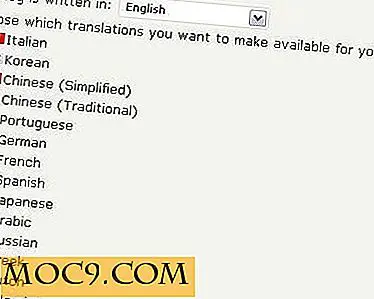Ingen videoredigering? Intet problem - Prøv JayCut Online
I starten synes det så simpelt. Hvis du vil optage en video, skal du blot vende på dit webcam, optage og uploade til noget som YouTube. Men når du går til at gøre det, kan du løbe ind i nogle af de samme problemer, jeg gjorde. Hvad er den bedste software til optagelse? Hvordan håndterer den lyd? Hvad er den bedste output codec? Kører det i Linux? Disse mange andre snuble blokkerer mig hver gang jeg forsøger at arbejde med video. Hvad hvis der var en hjemmeside, der kunne klare alt dette? En der kunne lade mig redigere, sekvensere og dubbe min video. En der kunne tilføje tekst og overgange, og - så længe vi drømmer - send min video ret til YouTube, når jeg er færdig? Nå som du sikkert har gættet nu, er der, og det hedder JayCut.
Det grundlæggende
For at arbejde med JayCut, skal du først registrere en konto på webstedet (rolig, det er gratis). Desværre sender JayCut dig en kopi af dit brugernavn og adgangskode over plaintext-e-mail efter tilmeldingen, så det er nok klogt at undgå at bruge et login, som ligner dem, du normalt bruger. Når det er gjort, er du klar til at lave din egen video magi.
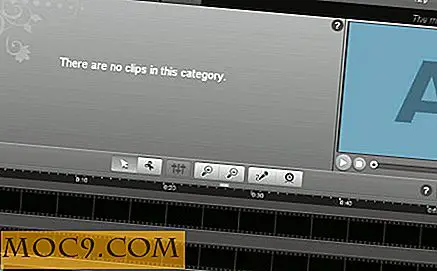
Som du kan se, er der faner tæt på toppen for at få adgang til forskellige kategorier af medier, som du måske vil medtage i dit projekt. Dette kan kun omfatte lydspor og stillbilleder. Videoovergangseffekter er også inkluderet her og vil blive beskrevet mere detaljeret senere i denne vejledning.
Tilføjelse af lyd- og videoklip
Chancerne er, du vil begynde at tilføje videoklip til at arbejde med. Dette kan gøres enten ved at uploade en eksisterende fil fra din computer eller ved at optage direkte i JayCut. Både lyd (via mikrofon) og video (via webcam) kan optages direkte i JayCut via Flash. For at være en af disse opgaver, starter du ved at klikke på knappen Tilføj medier i øverste højre hjørne.

Herfra kan du vælge kilden (eksisterende fil eller ny optagelse). Hvis du vælger en lokal fil, uploades den til JayCut og vises i fanen Video .
Hvis du vælger at optage fra webcam eller mikrofon, får du en skærm som følgende for at vælge de relevante enheder.

Efterfulgt af en testskærm, hvor du kan kontrollere, at alt fungerer som ønsket.

Arrangering af klip
Når du er færdig med at optage og klikket på Gem, skal dit klip vises i fanen Video . Hvis du ikke ser det efter et par sekunder, skal du prøve at gå til en anden fane og tilbage igen. Når du ser dit klip, skal du trække miniaturen ned til sequencer nederst. Nogle gange skal du trække verrrrrryyyyyy langsomt og omhyggeligt, da ikke alle browsere kan håndtere JayCut med lethed.

Fortsæt med andre klip, du vil føje til din video.
Overgange
Når du har fået dine klip, skal du arrangere dem, så du har den ønskede mængde overlapning for en overgang, som vist på skærmbilledet nedenfor. Gå derefter til fanen Overgange, og træk den ønskede effekt i rækken mellem klip. Det burde snappe for dig til den rigtige placering.

Hvis du bare klikker på miniaturebilledet uden at trække, vil preview-vinduet til højre give et A> B eksempel på overgangseffekten.
Tekstannotationer
Du kan selvfølgelig tilføje lidt tekst til dine videoer med et valg af skrifttype. Faktisk, hvis du bruger JayCut, kan du ende ende med den ene person på alt, hvad du YouTube ikke bruger hvidt script på en blå baggrund. Processen er meget sådan for overgange. Du åbner fanen Tekst og trækker den ønskede stil ind i sequencer. Når den er placeret (og du kan strække kanterne for at bestemme tid), kan du se tekstredigeringsskærmen, hvor du kan indtaste dine kommentarer sammen med skrifttype og størrelsesvalg.

Gemmer / publicerer din video
Mens den gratis version af JayCut ikke tillader gemt af masterversionen til senere redigering, kan du offentliggøre din video til internettet eller gemme på harddisken via knappen Udgiv / download nederst til højre på siden. Dette giver dig mulighed for at gemme eller medierne til det sted du ønsker.
Opdatering : Udviklerne af JayCut har præciseret, at knappen "Gem" ikke var deaktiveret. Det er bare, at det altid er autosparende og LOOKED deaktiveret.

Problemer
JayCut er ikke perfekt. Da det kræver en temmelig intens browsermaskine, har den tendens til at køre lidt langsomt, i hvert fald på ikke-GPU accelererede browsere. Stabilitet kan lejlighedsvis også være en faktor, især på systemer, der allerede har problemer med Flash. Det værste problem, efter min opfattelse, var ikke med softwaren selv, men med måden webstedet håndterer nye tilmeldinger. Jeg ville tro, at de i dag og alder ville vide bedre end at sende dit brugernavn og adgangskode uanmeldt over plaintext email.
Konklusion
Disse få problemer til side er JayCut et yderst imponerende websted. Før jeg ser det for mig selv, er jeg ikke sikker på, at jeg kunne have troet, at du kunne sætte denne meget funktionalitet i en brugervenlig webapp. JayCut er en del af den nye race af webapplikationer, der begynder at udfordre troen (holdt af mig selv og andre), at webapplikationer aldrig helt svarer til hastigheden, magten og komforten af lokale applikationer. Vil det være den næste platforms redigeringsplatform? Sandsynligvis ikke - men det vil spille en rolle i min næste hjemmevideo.

![Gem automatisk dine skærmbilleder til Dropbox [Mac]](http://moc9.com/img/grabbox-initial-setup.jpg)